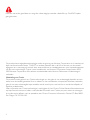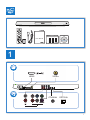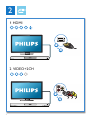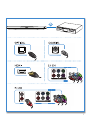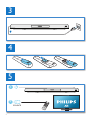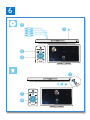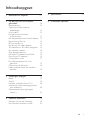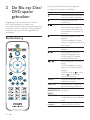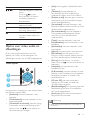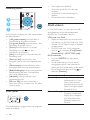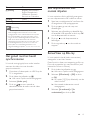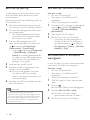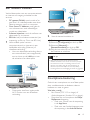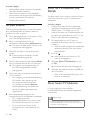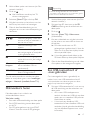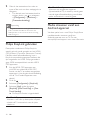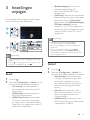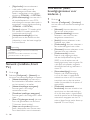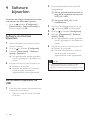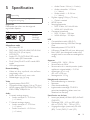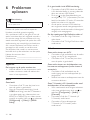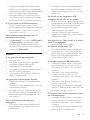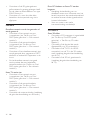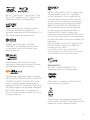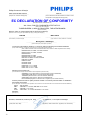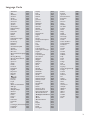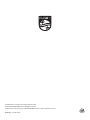Philips BDP7700/12 Handleiding
- Categorie
- Blu-Ray-spelers
- Type
- Handleiding

www.philips.com/support
Altijd tot uw dienst
Ga voor registratie van uw product en ondersteuning naar
Vragen?
Vraag het
Philips
Gebruiksaanwijzing
BDP7700

2
1 Aansluiten en afspelen
Dit product bevat eigendomstechnologie onder vergunning van Verance Corporation en is beschermd
door het Amerikaanse Patent 7.369.677 en andere patenten die in de VS en de rest van de wereld
afgegeven en in aanvraag zijn, alsook door auteursrechten en handelsgeheimen voor bepaalde aspecten
van dit soort technologie. Cinavia is een handelsmerk van Verance Corporation. Auteursrecht 2004-
2010 Verance Corporation. Alle rechten voorbehouden door Verance. Nabouwen of demontage is
verboden.
Mededeling van Cinavia
Dit product maakt gebruik van Cinavia technologie om het gebruik van onbevoegde kopieën van een
aantal voor de handel gemaakte lms en video’s en hun soundtracks te beperken. Wanneer verboden
gebruik van een onbevoegde kopie ontdekt wordt, verschijnt er een bericht en wordt het afspelen of
kopiëren onderbroken.
Meer informatie over Cinavia technologie is verkrijgbaar bij het Cinavia Online Klanteninformatiecentrum
op http://www.cinavia.com. Indien u aanvullende informatie over Cinavia per post wenst te ontvangen,
stuur dan een briefkaart met uw postadres aan: Cinavia Consumer Information Center, P.O. Box 86851,
San Diego, CA, 92138, USA
Lees alle instructies goed door en zorg dat u deze begrijpt voordat u deze Blu-ray Disc/DVD-speler
gaat gebruiken.

3
User Manual
User Manual
( )
HDMI VIDEO
VIDE
O
COAXIAL OPTICAL
1

4
2
1 HDMI
2 VIDEO+2CH

5
5.1CH
H
5.1CH

6
4
3
5
SOURCE
1
2
TV

7
6
USB
DVD/VCD/CD
BD/BD 3D
DivX Plus HD/MKV
MP3 / JPEG
2
3
4
1
1
2
3


9NL
Inhoudsopgave
1 Aansluiten en afspelen 2-7
2 De Blu-ray Disc/DVD-speler
gebruiken 10
Basisbediening 10
Opties voor video, audio en
afbeeldingen 11
DivX-video's 12
Het geluid met het beeld
synchroniseren 13
Een diapresentatie met muziek afspelen 13
BonusView op Blu-ray 13
BD-Live op Blu-ray 14
Een Blu-ray 3D-video afspelen 14
2D-video/foto in 3D-effect weergeven 14
Een netwerk instellen 15
Smartphone-besturing 15
Door de PC bladeren met DLNA 16
Door Smart TV bladeren 16
Onlinevideo's huren 17
Een USB-toetsenbord of -muis
gebruiken 17
Philips EasyLink gebruiken 18
Media streamen vanaf een Android-
apparaat 18
3 Instellingen wijzigen 19
Beeld 19
Geluid 19
Netwerk (installatie, Smart TV..) 20
Voorkeuren (talen, beveiligingsniveaus
voor kinderen...) 20
Geavanceerde opties (geheugen
wissen...) 21
4 Software bijwerken 22
Software via internet bijwerken 22
De software bijwerken via USB 22
5 Specicaties 23
6 Problemen oplossen 24

10 NL
2 De Blu-ray Disc/
DVD-speler
gebruiken
Gefeliciteerd met uw aankoop en welkom
bij Philips! Registreer uw product op
www.philips.com/welcome om optimaal gebruik
te kunnen maken van de door Philips geboden
ondersteuning (bijv. software-upgrades voor
producten).
Basisbediening
Druk tijdens het afspelen op de volgende
knoppen om de speler te bedienen.
Knop Actie
Hiermee schakelt u de speler
in of zet u deze in stand-by.
Hiermee opent u het
hoofdmenu.
/ Hiermee stopt u het afspelen.
Houd deze knop ingedrukt
(ten minste 4 seconden) om
het discstation te openen of
te sluiten.
Hiermee pauzeert u het
afspelen.
Druk herhaaldelijk op deze
knop om langzaam, per frame,
af te spelen.
Hiermee start of hervat u het
afspelen.
/ Hiermee gaat u naar de
vorige of volgende track
of het vorige of volgende
hoofdstuk of bestand.
/ Hiermee spoelt u vooruit of
terug.
Druk herhaaldelijk op deze
knop om de zoeksnelheid te
wijzigen.
Druk eenmaal op en druk
dan op om langzaam
vooruit af te spelen.
AUDIO Hiermee selecteert u een
audiotaal of -kanaal.
SUBTITLE Hiermee kunt u de taal van
de ondertiteling selecteren.
DISC
MENU/POP-UP
MENU
Hiermee opent of sluit u het
discmenu.
TOP MENU Hiermee geeft u het
hoofdmenu van een videodisc
weer.
Gekleurde
knoppen
Hiermee selecteert u taken of
opties voor Blu-ray Discs.

11NL
Knop Actie
Hiermee navigeert u door het
menu.
Druk op om een
foto rechtsom of linksom
te draaien tijdens een
diapresentatie.
OK Hiermee bevestigt u een
selectie of invoer.
Hiermee keert u terug naar
een vorig displaymenu.
Hiermee hebt u toegang
tot meer opties tijdens het
afspelen.
Opties voor video, audio en
afbeeldingen
Er zijn meer opties beschikbaar voor het
afspelen van video's of het weergeven van
afbeeldingen op een disc of USB-opslagapparaat.
Video-opties
Hiermee hebt u toegang tot meer opties tijdens
het afspelen van een video.
• [Audiotaal]: hiermee selecteert u een
audiotaal.
• [Ondertiteltaal]: hiermee selecteert u een
ondertitelingstaal.
• [Ondertitels verschuiven]: hiermee wijzigt
u de positie van de ondertiteling op het
scherm. Druk op om de positie van
de ondertiteling te wijzigen.
1
2
3
• [Info]: hiermee geeft u afspeelinformatie
weer.
• [Tekenset]: hiermee selecteert u
een tekenset die DivX-ondertiteling
ondersteunt (alleen voor DivX-video's).
• [Zoeken op tijd]: hiermee gaat u naar een
specieke tijd via de numerieke knoppen
op de afstandsbediening.
• [2e audiotaal]: hiermee selecteert u de
tweede audiotaal (alleen voor Blu-ray Discs
die BonusView ondersteunen).
• [2e ondertiteltaal]: hiermee selecteert
u de tweede ondertitelingstaal (alleen
voor Blu-ray Discs die BonusView
ondersteunen).
• [Titels]: hiermee selecteert u een titel.
• [Hoofdstukken]: hiermee selecteert u een
hoofdstuk.
• [Kijkhoeklijst]: hiermee selecteert u een
camerahoek.
• [Menu's]: hiermee opent u een discmenu.
• [PIP-selectie]: hiermee opent u een
Picture-in-Picture-venster (alleen voor Blu-
ray Discs die BonusView ondersteunen).
• [Zoom]: hiermee zoomt u in op een
video. Druk op om een zoomfactor te
selecteren.
• [Herhalen]: hiermee herhaalt u een
hoofdstuk of titel.
• [A-B herhalen]: hiermee markeert u twee
plaatsen in een hoofdstuk om dit gedeelte
herhaald af te spelen, of schakelt u de
herhaalmodus uit.
• [2D naar 3D]: hiermee converteert
u direct een 2D-video om deze met
3D-effect weer te geven.
• [Beeldinstellingen]: kies de meest optimale
beeldinstelling (die door CinemaPerfect
HD wordt aangedreven).
• [Audio sync.]: hiermee synchroniseert u
het geluid met het beeld.
Opmerking
• Welke video-opties beschikbaar zijn, is afhankelijk van
de videobron.

12 NL
Afbeeldingsopties
Hiermee hebt u toegang tot meer opties tijdens
een diapresentatie.
• [+90 graden draaien]: hiermee draait u
een afbeelding 90 graden rechtsom.
• [-90 graden draaien]: hiermee draait u een
afbeelding 90 graden linksom.
• [Zoom]: hiermee zoomt u in op een
afbeelding. Druk op om een
zoomfactor te selecteren.
• [Info]: hiermee geeft u informatie over de
afbeelding weer.
• [Duur per dia]: hiermee stelt u een
weergave-interval voor een diapresentatie
in.
• [Dia-animatie]: hiermee selecteert u een
overgangseffect voor een diapresentatie.
• [Beeldinstellingen]: kies de meest optimale
beeldinstelling (die door CinemaPerfect
HD wordt aangedreven).
• [Herhalen]: hiermee herhaalt u een
geselecteerde map.
• [2D naar 3D]: hiermee converteert u
direct een 2D-foto om deze met 3D-effect
weer te geven.
Audio-opties
Druk herhaaldelijk op om door de volgende
opties te bladeren:
1
2
3
• De huidige track herhalen.
• Alle tracks op de disc of in de map
herhalen.
• Audiotracks in een willekeurige lus
afspelen.
• De herhaalmodus uitschakelen.
DivX-video's
U kunt DivX-video's van een disc, een USB-
opslagapparaat of een onlinevideotheek
afspelen (zie 'Onlinevideo's huren').
VOD-code voor DivX
• Registreer deze speler op www.divx.com
met behulp van de VOD-code voor DivX
voordat u DivX-video's koopt en afspeelt
op deze speler.
• De VOD-code voor DivX weergeven:
druk op en selecteer [Conguratie] >
[Geavanceerd] > [DivX
®
VOD-code].
DivX-ondertitels
• Druk op SUBTITLE om een taal te
selecteren.
• Als de ondertiteling niet juist wordt
weergegeven, dient u een tekenset te
kiezen die DivX-ondertiteling ondersteunt.
Een tekenset selecteren: druk op en
selecteer [Tekenset].
Tekenset Talen
[Standaard] Engels, Albanees, Deens,
Nederlands, Fins, Frans,
Gaelic, Duits, Italiaans,
Koerdisch (Latijns schrift),
Noors, Portugees, Spaans,
Zweeds en Turks
[Centraal-Europa] Albanees, Kroatisch,
Tsjechisch, Nederlands,
Engels, Duits, Hongaars,
Iers, Pools, Roemeens,
Slowaaks, Sloveens en
Servisch

13NL
Tekenset Talen
[Cyrillisch] Bulgaars, Wit-Russisch,
Engels, Macedonisch,
Moldavisch, Russisch,
Servisch en Oekraïens
[Grieks] Grieks
[Baltisch] Noord-Europa
Opmerking
• Sluit deze speler via HDMI aan op een TV om
DRM-beveiligde DivX-bestanden van een USB-
opslagapparaat of een onlinevideotheek af te spelen.
• Om de ondertiteling te kunnen gebruiken, moet u
zorgen dat het ondertitelingsbestand dezelfde naam
heeft als het DivX-videobestand. Als het DivX-
videobestand bijvoorbeeld 'lm.avi' heet, slaat u het
ondertitelingsbestand op als 'lm.srt' of 'lm.sub'.
• Deze speler kan ondertitelingsbestanden in de
volgende indelingen afspelen: .srt, .sub, .txt, .ssa en .smi.
Het geluid met het beeld
synchroniseren
U kunt de vertragingstijd voor audio instellen
wanneer de video niet met de audio
gesynchroniseerd is.
1 Controleer of deze speler via HDMI op de
TV is aangesloten.
2 Druk tijdens het afspelen op .
» Het menu Opties wordt weergegeven.
3 Selecteer [Audio sync.].
4 Druk op om een waarde te
selecteren totdat de audio met de video
gesynchroniseerd is.
Een diapresentatie met
muziek afspelen
U kunt muziek en foto's gelijktijdig weergeven
om een diapresentatie met muziek te maken.
1 Speel een muziekbestand af vanaf een disc
of aangesloten USB-opslagapparaat.
2 Druk op en ga naar de map met
afbeeldingen.
3 Selecteer een afbeelding op dezelfde disc
of hetzelfde USB-apparaat en druk op OK
om de diapresentatie te starten.
4 Druk op om de diapresentatie te
beëindigen.
5 Druk nogmaals op om de muziek te
stoppen.
BonusView op Blu-ray
U kunt speciale inhoud (zoals commentaar)
weergeven in een klein venster.
Deze functie is alleen van toepassing op Blu-ray
Discs die compatibel zijn met BonusView (ook
bekend als Picture-in-Picture).
1 Druk tijdens het afspelen op .
» Het menu Opties wordt weergegeven.
2 Selecteer [PIP-selectie] > [PIP] en druk
op OK.
» PIP-opties [1]/[2] zijn afhankelijk van de
video-inhoud.
» Het tweede videovenster wordt
weergegeven.
3 Selecteer [2e audiotaal] of [2e
ondertiteltaal] en druk op OK.

14 NL
BD-Live op Blu-ray
U hebt toegang tot exclusieve onlineservices,
zoals lmtrailers, games, beltonen en ander
bonusmateriaal.
Deze functie is alleen van toepassing op Blu-ray
Discs met BD-Live.
1 Bereid de internetverbinding voor en stel
het netwerk in (zie 'Een netwerk instellen').
2 Sluit een USB-opslagapparaat of SD-kaart
aan op deze speler.
• Een USB-opslagapparaat of SD-kaart
wordt gebruikt om de gedownloade
BD-Live-items op te slaan.
3 Kies een USB-opslagapparaat of SD-
kaart om de bestanden op te slaan: druk
op en selecteer [Conguratie] >
[Geavanceerd] > [Lokale schijf].
• Druk op en selecteer [Conguratie]
> [Geavanceerd] > [Geheugen
wissen] als u eerder gedownloade BD-
Live-items van het USB-opslagapparaat
of de SD-kaart wilt verwijderen om
geheugen vrij te maken.
4 Speel een disc met BD-Live af.
5 Selecteer het BD-Live-pictogram in het
discmenu en druk op OK.
» BD-Live wordt geladen. De tijd die
het laden van BD-Live in beslag
neemt, is afhankelijk van de disc en uw
internetverbinding.
6 Selecteer in de BD-Live-interface een item
dat u wilt openen.
Opmerking
• BD-Live-services variëren per disc en land.
• Wanneer u BD-Live gebruikt, worden gegevens op de
disc en deze speler door de contentprovider gebruikt.
• Gebruik een USB-opslagapparaat of SD-kaart met
ten minste 1 GB vrije ruimte om de gedownloade
bestanden op te slaan.
Een Blu-ray 3D-video afspelen
Wat hebt u nodig
• Een voor 3D geschikte TV
• Deze speler is via HDMI op de TV
aangesloten
• 3D-bril die compatibel is met de TV
1 Controleer of 3D-weergave is ingeschakeld:
druk op en selecteer [Conguratie]
> [Video] >[3D-video bekijken] >
[Automatisch].
2 Speel een Blu-ray 3D-video af.
3 Zet de 3D-bril op voor 3D-effecten.
• U kunt een 3D-video weergeven in
2D door de Blu-ray 3D-weergave uit
te schakelen (druk op en selecteer
[Conguratie] > [Video] > [3D-video
bekijken] > [Uit]).
2D-video/foto in 3D-effect
weergeven
U kunt 2D-video's of -foto's converteren, zodat
u ze met een 3D-effect kunt weergeven.
Wat hebt u nodig
• Een voor 3D geschikte TV
• Deze speler is via HDMI op de TV
aangesloten
• 3D-bril die compatibel is met de TV
1 Geef 2D-video's of -foto's weer op deze
speler.
2 Druk op .
» Het menu Opties wordt weergegeven.
3 Selecteer [2D naar 3D] > [Aan].
» 2D-video's of -foto's worden
geconverteerd naar een 3D-effect.
4 Zet de 3D-bril op voor 3D-effecten.

15NL
Een netwerk instellen
Verbind deze speler met een computernetwerk
en internet om toegang te hebben tot de
services:
• PC openen (DLNA): speel muziek af en
geef foto's en videobestanden weer door
deze te streamen vanaf uw computer.
• Door Smart TV bladeren: maak gebruik
van onlineservices, zoals afbeeldingen,
muziek en videotheken.
• Software bijwerken: werk de software van
deze speler bij via internet.
• BD-Live: bekijk onlinebonusmateriaal (van
toepassing op Blu-ray Discs met BD-Live).
1 Verbind deze speler met een
computernetwerk en internet via een
bekabelde verbinding (Ethernet) of
draadloze verbinding.
• Voor een bekabelde verbinding dient u
een netwerkkabel (niet meegeleverd)
aan te sluiten op de LAN-poort aan
de achterkant van deze speler.
• Deze speler heeft een ingebouwde
Wi-Fi-functie voor een draadloze
verbinding.
PC (DLNA)
2 Voer de netwerkinstallatie uit.
1) Druk op .
2) Selecteer [Conguratie] en druk op OK.
3) Selecteer [Netwerk] >
[Netwerkinstallatie] en druk op OK.
4) Volg de instructies op het TV-scherm om
de installatie te voltooien.
Let op
• Maak uzelf vertrouwd met de netwerkrouter, de
mediaserversoftware voor DLNA en met de principes
van netwerken voordat u verbinding maakt met een
netwerk. Lees indien nodig de documentatie bij de
netwerkcomponenten. Philips kan niet aansprakelijk
worden gesteld voor beschadiging of verlies van gegevens.
Smartphone-besturing
Gebruik een smartphone om vanaf deze speler
door mediabestanden te bladeren, deze te
bedienen en weer te geven.
Wat hebt u nodig
• Een iPhone (iOS 3.1.3 en hoger) of
Android-apparaat (Android 2.1 en hoger).
• Download op uw smartphone de Philips
MyRemote-toepassing
• Zoek voor iPhone naar de toepassing
in de App Store
• Zoek voor een Android-apparaat naar
de toepassing in de Android Market
PC (DLNA)

16 NL
Voordat u begint
• Verbind deze speler met een thuisnetwerk
(zie 'Een netwerk instellen').
• Verbind uw smartphone met hetzelfde
thuisnetwerk (zie de gebruikershandleiding
van de smartphone voor details).
• Schakel deze speler in
Uw speler bedienen
Gebruik een smartphone om vanaf deze speler
door mediabestanden te bladeren, deze te
bedienen en weer te geven.
1 Plaats een gegevensdisc in de speler of sluit
een USB-opslagapparaat aan.
2 Raak in het beginscherm van uw
smartphone het pictogram MyRemote aan.
» De naam van deze speler wordt op de
smartphone weergegeven.
3 Selecteer de speler in het smartphone-
scherm.
» De smartphone wordt als virtuele
afstandsbediening gebruikt.
4 Raak op de smartphone het tabblad Media
aan en selecteer dan de disc of USB-bron.
» De mappen op de gegevensdisc of
het USB-opslagapparaat worden
weergegeven.
5 Open een map en selecteer een bestand
om af te spelen.
• Als u toegang tot de afstandsbediening
wilt hebben, keer dan terug naar
het vorige smartphone-scherm
en raak dan het tabblad Remote
(Afstandsbediening) aan. Alleen de
relevante bedieningsknoppen zijn
ingeschakeld.
6 Raak de bedieningsknoppen op de
smartphone aan om het afspelen te bedienen.
• Als u toegang tot meer
bedieningsknoppen wilt hebben, veeg
het scherm dan naar links of rechts.
• Druk op de knop Home op de
smartphone als u de toepassing wilt
sluiten.
Door de PC bladeren met
DLNA
Via deze speler kunt u video's, muziek en foto's
vanaf een computer op uw TV streamen en
weergeven.
Voordat u begint
• Installeer een met DLNA compatibele
mediaservertoepassing (zoals Windows
Media Player 11 of hoger) op uw PC
• Schakel het delen van mediabestanden en
het delen van bestanden op uw PC in (zie
'Help' in de mediaservertoepassing)
1 Sluit deze speler en uw PC aan op
hetzelfde thuisnetwerk (zie 'Een netwerk
instellen').
• Gebruik indien mogelijk een bekabelde
netwerkverbinding voor een betere
videokwaliteit.
2 Druk op .
» Het hoofdmenu wordt op het TV-
scherm weergegeven.
3 Selecteer [Door PC bladeren] en druk
op OK.
» Er wordt een browser weergegeven.
4 Selecteer een bestand en druk op OK om
het af te spelen.
• Gebruik de afstandsbediening om het
afspelen te bedienen.
Door Smart TV bladeren
U krijgt toegang tot verschillende
internettoepassingen en speciaal aangepaste
internetsites.
Opmerking
• Koninklijke Philips Electronics N.V. aanvaardt geen
verantwoordelijkheid voor inhoud die door Smart TV-
providers wordt aangeboden.

17NL
1 Verbind deze speler met internet (zie 'Een
netwerk instellen').
2 Druk op .
» Het hoofdmenu wordt op het TV-
scherm weergegeven.
3 Selecteer [Smart TV] en druk op OK.
4 Volg de instructies op het scherm om het
bericht op het scherm te bevestigen.
5 Gebruik de afstandsbediening om te
navigeren en om een internettoepassing te
selecteren.
Knop Actie
Hiermee navigeert u naar een
service of item of selecteert u
een service of item.
OK Hiermee bevestigt u een
selectie.
Hiermee keert u terug naar
een vorige pagina of verwijdert
u de ingevoerde tekst.
Hiermee hebt u toegang tot
opties die horen bij de huidige
activiteit.
Alfanumerieke
knoppen
Ingevoerde tekst (zoals
een e-mailadres, URL en
wachtwoord).
TOP MENU Hiermee keert u terug naar het
Smart TV-beginscherm.
Om de wachtwoorden en cookies van deze
speler te verwijderen, gaat u naar: Instellingen
wijzigen > Netwerk (installatie, Smart TV...).
Onlinevideo's huren
Met deze speler kunt u video's van
onlinevideotheken huren.
Wat hebt u nodig
• Een snelle internetverbinding met deze speler.
• Een HDMI-aansluiting tussen deze speler
en de TV.
• Een SD-geheugenkaart van type SDHC
Klasse 6, met ten minste 8 GB geheugen.
Opmerking
• Gebruik een lege SD-kaart. Als u een SD-kaart
formatteert, wordt alle inhoud van de SD-kaart gewist.
• Deze service is afhankelijk van het land.
1 Verbind deze speler met internet (zie 'Een
netwerk instellen').
2 Sluit een lege SD-kaart aan op de SD
CARD-aansluiting aan de achterkant van
deze speler.
3 Druk op .
4 Selecteer [Smart TV]> Video stores
(Videotheken).
5 Kies een videotheek en volg de instructies
op het scherm om een video te huren en
te bekijken.
» De video wordt naar uw SD-
geheugenkaart gedownload. U kunt de
video nu of op een later tijdstip binnen
de huurperiode kijken.
» U kunt de gedownloade video op de
SD-kaart alleen op deze speler bekijken.
6 Gebruik de afstandsbediening om de video
af te spelen en de weergave te regelen.
Een USB-toetsenbord of
-muis gebruiken
Om internetgebruik voor u gemakkelijk te
maken, kunt u een USB-toetsenbord en/of
-muis aansluiten om tekst te typen en door
pagina's op internet te navigeren.
1 Sluit een USB-toetsenbord of -muis aan op
de USB-aansluiting aan de achterkant van
deze speler.
• Als u meer USB-randapparatuur
aansluit, sluit dan een USB-hub op deze
speler aan om meerdere USB-poorten
beschikbaar te maken.
• U kunt ook een draadloos USB-
toetsenbord of een draadloze USB-muis
aansluiten (zie de gebruikershandleiding
van het draadloze apparaat voor meer
informatie).

18 NL
2 Gebruik het toetsenbord om tekst te
typen of de muis om door webpagina's te
navigeren.
• Om de taal voor het toetsenbord te
wijzigen, drukt u op en selecteert
u [Conguratie] > [Voorkeur] >
[Toetsenbordindeling].
Opmerking
• In het geval een USB-hub wordt gebruikt met deze
speler: overbelast de USB-hub niet met te veel
USB-apparaten om te voorkomen dat er te weinig
USB-vermogen is.
Philips EasyLink gebruiken
Deze speler ondersteunt Philips EasyLink,
waarbij gebruik wordt gemaakt van het HDMI
CEC-protocol (Consumer Electronics Control).
Met één enkele afstandsbediening kunt u
EasyLink-compatibele apparaten bedienen die
zijn aangesloten via HDMI. Philips garandeert
geen 100% interoperabiliteit met alle HDMI
CEC-apparaten.
1 Sluit de HDMI CEC-apparaten aan
via HDMI en schakel de HDMI CEC-
functie van de TV en andere aangesloten
apparaten in (zie de gebruikershandleiding
van de TV of andere apparaten voor
details).
2 Druk op .
3 Selecteer [Conguratie]> [EasyLink].
4 Selecteer [Aan] onder de opties:
[EasyLink], [One Touch Play] en [One
Touch Standby].
» De EasyLink-functie is ingeschakeld.
One Touch Play
Wanneer u een disc op deze speler afspeelt,
schakelt de TV automatisch naar de juiste
videobron.
One Touch Standby
Wanneer een aangesloten apparaat
(bijvoorbeeld de TV) in stand-by wordt gezet
met de eigen afstandsbediening, wordt deze
speler automatisch in stand-by gezet.
Media streamen vanaf een
Android-apparaat
Via deze speler kunt u met Philips SimplyShare
mediabestanden streamen vanaf een
Android-apparaat naar uw TV. Ga naar
www.philips.com/support voor meer informatie

19NL
3 Instellingen
wijzigen
In dit gedeelte vindt u uitleg over het wijzigen
van de instellingen voor deze speler.
Opmerking
• Menuopties die grijs worden weergegeven, kunt u niet
wijzigen.
• Druk op om terug te gaan naar het vorige menu. Als
u het menu wilt afsluiten, drukt u op .
Beeld
1 Druk op .
2 Selecteer [Conguratie] > [Video] om het
menu met video-instellingen te openen.
• [TV-scherm]: hiermee selecteert u
een weergaveformaat dat op het TV-
scherm past.
• [HDMI-video]: hiermee selecteert u
een HDMI-videoresolutie.
• [HDMI Deep Color]: hiermee geeft
u kleuren in meer kleurschakeringen
en -tinten weer als de videobeelden in
Deep Color zijn opgenomen en de TV
deze functie ondersteunt.
1
2
3
• [Beeldinstellingen]: kies de meest
optimale beeldinstelling (die
door CinemaPerfect HD wordt
aangedreven).
• [Gebruiker]: selecteer een persoonlijke
beeldinstelling. Deze optie wordt alleen
geactiveerd wanneer [Gebruiker] is
geselecteerd onder [Beeldinstellingen].
• [3D-video bekijken]: hiermee
selecteert u 3D- of 2D-weergave als u
een Blu-ray 3D Disc afspeelt. De speler
moet via HDMI op een 3D-TV zijn
aangesloten.
Opmerking
• Controleer of de TV de nieuwe instellingen
ondersteunt voordat u de instelling wijzigt.
• Voor HDMI-instellingen moet de TV via HDMI zijn
aangesloten.
• Voor de Composite-aansluiting (via de VIDEO-
aansluiting) selecteert u onder [HDMI-video] een
beeldresolutie van 480i/576i of 480p/576p om video-
uitvoer mogelijk te maken.
Geluid
1 Druk op .
2 Selecteer [Conguratie] > [Audio] om
het menu met audio-instellingen te openen.
• [Nachtmodus]: hiermee selecteert
u stil geluid of dynamisch geluid. De
nachtmodus verlaagt het volume
van harde geluiden en verhoogt het
volume van zachte geluiden (zoals
spraak).
• [Neo 6]: hiermee schakelt u een
Surround Sound-effect in of uit. Dit
effect wordt geconverteerd van
2.0-kanaals audio.
• [HDMI-audio]: hiermee stelt u een
HDMI-audio-indeling in als deze speler
is aangesloten via HDMI.

20 NL
• [Digit. Audio]: hiermee selecteert
u een audio-indeling voor de
geluidsweergave wanneer deze
speler is aangesloten via een digitale
aansluiting (COAXIAL of OPTICAL).
• [PCM-downsampling]: hiermee stelt u
de samplefrequentie in voor PCM-
audioweergave wanneer deze speler is
aangesloten via een digitale aansluiting
(COAXIAL of OPTICAL).
• [Kanalen]: selecteer 7.1-kanaals geluid
of 2-kanaals/5.1-kanaals geluid voor
meerkanaals aansluitingen.
• [Luidsprekerinstellingen]: stel het
geluidsniveau en de afstand van elke
luidspreker in voor de beste mogelijke
Surround Sound.
Opmerking
• Voor HDMI-instellingen moet de TV via HDMI zijn
aangesloten.
• De nachtmodus is alleen beschikbaar voor Dolby-
gecodeerde DVD's en Blu-ray Discs.
Netwerk (installatie, Smart
TV..)
1 Druk op .
2 Selecteer [Conguratie] > [Netwerk] om
het menu met netwerkinstellingen te openen.
• [Netwerkinstallatie]: hiermee start u
een bekabelde of draadloze installatie
om het netwerk in te stellen.
• [Netwerkinstellingen weergeven]:
hiermee geeft u de huidige
netwerkstatus weer.
• [Draadloze instellingen weergeven]:
hiermee geeft u de huidige Wi-Fi-status
weer.
• [Smart TV-geheugen wissen]: hiermee
wist u de geschiedenis van de Smart
TV-browser (zoals cookies).
• [Naam van uw product:]: hiermee
geeft u deze speler een nieuwe naam
voor identicatie in een thuisnetwerk.
Voorkeuren (talen,
beveiligingsniveaus voor
kinderen...)
1 Druk op .
2 Selecteer [Conguratie] > [Voorkeur]
om het menu met voorkeursinstellingen te
openen.
• [Menutaal]: hiermee selecteert u de
taal van het schermmenu.
• [Toetsenbordindeling]: hiermee
selecteert u een taal voor een
aangesloten toetsenbord.
• [Audio]: hiermee selecteert u een
audiotaal voor video.
• [Ondertiteling]: hiermee selecteert u
een ondertitelingstaal voor video.
• [Discmenu]: hiermee selecteert u een
menutaal voor een videodisc.
• [Oudercontrole]: hiermee
beperkt u de toegang tot discs
met een leeftijdsclassicering. Voer
'0000' in om de opties voor de
beveiligingsniveaus weer te geven. Als
u alle discs wilt afspelen, ongeacht
de leeftijdsclassicering, selecteert u
niveau '8'.
• [Schermbeveiliging]: hiermee
schakelt u de schermbeveiliging
in of uit. Als deze is ingeschakeld,
schakelt het scherm na 10 minuten
inactiviteit over op de niet-actieve
modus (bijvoorbeeld in de pauze- of
stopmodus).
• [Ondertitels automatisch
verschuiven]: hiermee schakelt u het
verschuiven van de ondertiteling in
of uit. Als deze optie is ingeschakeld,
wordt de positie van de ondertiteling
automatisch aangepast aan het TV-
scherm (deze functie werkt alleen op
bepaalde TV's van Philips).

21NL
• [Wachtwoord wijzigen]: hiermee stelt
u een wachtwoord voor het afspelen
van een beveiligde disc in, of wijzigt u
het wachtwoord voor het afspelen van
een beveiligde disc. Voer '0000' in als
u geen wachtwoord hebt of als u het
wachtwoord niet meer weet.
• [Display]: hiermee wijzigt u de
helderheid van het display van de speler.
• [Automatisch stand-by]: hiermee
schakelt u automatische stand-by in
of uit. Als deze optie is ingeschakeld,
schakelt de speler automatisch
over naar stand-by als het apparaat
30 minuten inactief is (bijvoorbeeld in
de pauze- of stopmodus).
• [Snelle wekfunctie]: hiermee schakelt
u de snelle wekfunctie van de speler
in of uit. Als de snelle wekfunctie is
uitgeschakeld, wordt in de stand-
bystand minder stroom verbruikt.
• [VCD PBC]: hiermee geeft u het
inhoudsmenu op VCD- en SVCD-discs
weer of slaat u dit menu over.
Opmerking
• Als uw gewenste taal niet beschikbaar is voor de disc-,
audio- of ondertitelingstaal, kunt u [Overig] selecteren
in het menu en de 4-cijferige taalcode invoeren die u
achter in deze gebruikershandleiding vindt.
• Als u een taal selecteert die niet beschikbaar is op een
disc, gebruikt deze speler de standaardtaal van de disc.
Geavanceerde opties
(geheugen wissen...)
1 Druk op .
2 Selecteer [Conguratie] > [Geavanceerd]
om het menu met geavanceerde
instellingen te openen.
• [BD-Live-beveiliging]: hiermee beperkt
u de toegang tot BD-Live of staat u
toegang tot BD-Live toe (alleen voor
niet-commerciële, door gebruikers
gemaakte BD-Live-discs).
• [Downmix-modus]: hiermee bedient u
2-kanaals stereo-audio-uitvoer.
• [Software-update]: hiermee werkt
u de software bij via een netwerk of
vanaf een USB-opslagapparaat.
• [Geheugen wissen]: hiermee
verwijdert u eerder gedownloade
BD-Live-bestanden op het USB-
opslagapparaat of de SD-kaart. Er
wordt automatisch een 'BUDA'-map
gemaakt waarin de gedownloade BD-
Live-bestanden worden opgeslagen.
• [Lokale schijf]: hiermee selecteert
u een USB-opslagapparaat of SD-
kaart om de gedownloade BD-Live-
bestanden op te slaan.
• [DivX
®
VOD-code]: hiermee geeft
u de DivX
®
-registratiecode of-
uitschrijfcode voor deze speler weer.
• [Versie-informatie]: hiermee geeft u de
softwareversie van deze speler weer.
• [Standaardwaarden herstellen]:
hiermee herstelt u de
fabrieksinstellingen van de speler,
behalve het wachtwoord en de
beveiligingsniveaus.
Opmerking
• U kunt internettoegang op commercieel verkrijgbare
Blu-ray Discs niet beperken.
• Registreer deze speler op www.divx.com met behulp
van de VOD-code voor DivX voordat u DivX-video's
koopt en afspeelt op deze speler.

22 NL
4 Software
bijwerken
Controleer de huidige softwareversie voordat
u de software van deze speler bijwerkt:
• Druk op , selecteer [Conguratie] >
[Geavanceerd] > [Versie-informatie] en
druk vervolgens op OK.
Software via internet
bijwerken
1 Verbind de speler met internet (zie 'Een
netwerk instellen').
2 Druk op en selecteer [Conguratie].
3 Selecteer [Geavanceerd] > [Software-
update]> [Netwerk].
» Als upgrademedia worden gevonden,
wordt u gevraagd of u de update wilt
starten.
4 Volg de instructies op het TV-scherm om
de software bij te werken.
» Wanneer het bijwerken is voltooid,
wordt de speler automatisch
uitgeschakeld en weer ingeschakeld.
De software bijwerken via
USB
1 Zoek de meest recente softwareversie op
www.philips.com/support.
• Zoek uw model en klik op 'Software
en drivers'.
2 Download de software naar een USB-
opslagapparaat.
a Pak het gedownloade bestand uit en
zorg dat de uitgepakte map de naam
'UPG_ALL' heeft.
b Zet de map 'UPG_ALL' in de
hoofddirectory.
3 Sluit het USB-opslagapparaat aan op de
-aansluiting (USB) van deze speler.
4 Druk op en selecteer [Conguratie].
5 Selecteer [Geavanceerd] > [Software-
update]> [USB].
» Als upgrademedia worden gevonden,
wordt u gevraagd of u de update wilt
starten.
6 Volg de instructies op het TV-scherm om
de software bij te werken.
» Wanneer het bijwerken is voltooid,
wordt de speler automatisch
uitgeschakeld en weer ingeschakeld.
Let op
• Schakel de speler niet uit en verwijder het USB-
opslagapparaat niet terwijl de software wordt
bijgewerkt, omdat de speler dan beschadigd kan raken.

23NL
5 Specificaties
Opmerking
• Specicaties kunnen worden gewijzigd zonder
voorafgaande kennisgeving.
Regiocode
Deze speler kan discs met de volgende
regiocodes afspelen:
DVD Blu-ray Landen
Europa,
Verenigd
Koninkrijk
Afspeelbare media
• BD-Video, BD 3D
• DVD-Video, DVD+R/+RW, DVD-R/-RW,
DVD+R/-R DL (Dual Layer)
• VCD/SVCD
• Audio-CD, CD-R/CD-RW, MP3-media,
WMA-media, JPEG-bestanden
• DivX (Ultra)/DivX Plus HD-media, MKV-
media
• USB-opslagapparaat
Bestandsindeling
• Video: .avi, .divx, .mp4/m4v, .mkv, .asf/wmv,
.mpg/mpeg, .m2ts
• Audio: .aac/m4a, .mp3, .wma, .mka
• Afbeeldingen: .jpg, .gif, .png
Video
• Signaalsysteem: PAL/NTSC
• Composite Video-uitgang: 1 Vp-p (75 ohm)
• HDMI-uitgang: 480i/576i, 480p/576p, 720p,
1080i, 1080p, 1080p/24 Hz
Audio
• 2-kanaals analoge uitgang
• Audio voorzijde L + R: 2 Vrms
( > 1 kohm)
• 7.1-kanaals analoge uitgang
• Audio voorzijde L + R: 2 Vrms
( > 1 kohm)
• Audio Surround L + R: 2 Vrms
( > 1 kohm)
B
• Audio Center: 2 Vrms (> 1 kohm)
• Audio subwoofer: 1,15 Vrms
( > 1 kohm)
• Audio achter L + R: 2 Vrms
( > 1 kohm)
• Digitale uitgang: 0,5 Vp-p (75 ohm)
• Optisch, coaxiaal
• HDMI-uitvoer
• Samplingfrequentie:
• MP3: 32 kHz, 44,1 kHz, 48 kHz
• WMA: 44,1 kHz, 48 kHz
• Constante bitsnelheid:
• MP3: 112 kbps - 320 kbps
• WMA: 48 kbps - 192 kbps
USB
• Compatibiliteit: snelle USB (2.0)
• Klasseondersteuning: USB Mass Storage
Class
• Bestandssysteem: FAT16, FAT32
• USB-poort: 5 V , 500 mA (voor elke poort)
• Extra HDD (een draagbare harde schijf):
mogelijk hebt u een externe voedingsbron
nodig.
Apparaat
• Voeding: 220 - 240 V~, 50 Hz
• Stroomverbruik: 20 W
• Stroomverbruik in stand-bymodus (snelle
wekfunctie uitgeschakeld): < 0,15 W
• Afmetingen (b x h x d):
435 x 42 x 230 mm
• Nettogewicht: 1,51 kg
Meegeleverde accessoires
• Afstandsbediening en batterijen
• Netsnoer
• Gebruikershandleiding
• Ingebouwde meertalige CD-ROM-
gebruikershandleiding (alleen voor het
vasteland van Europa)
Specicatiesvandelaser
• Lasertype (diode): AlGaInN (BD), AlGaInP
(DVD/CD)
• Golengte: 398 ~ 412 nm (BD), 650 ~
664 nm (DVD), 784 ~ 796 nm (CD)
• Uitgangsvermogen (maximaal): 20 mW
(BD), 7 mW (DVD), 7 mW (CD)

24 NL
6 Problemen
oplossen
Waarschuwing
• Risico van een elektrische schok. Verwijder de behuizing
van de speler nooit.
Probeer de speler nooit zelf te repareren.
Hierdoor wordt de garantie ongeldig.
Als u problemen hebt bij het gebruik van de
speler, controleer dan het volgende voordat u
om service vraagt. Als het probleem zich nog
steeds voordoet, registreer de speler dan voor
ondersteuning op www.philips.com/welcome.
Als u contact opneemt met Philips, wordt u
gevraagd om het model- en serienummer
van de speler. Het model- en serienummer
bevinden zich op de achterkant van de speler.
Noteer de nummers hier:
Modelnummer _________________________
Serienummer __________________________
Apparaat
De knoppen op de speler werken niet.
• Haal de stekker uit het stopcontact, wacht
enkele minuten en steek de stekker dan
weer in het stopcontact.
Beeld
Geen beeld.
• Controleer of de TV naar de juiste bron
voor de speler is geschakeld.
• Voor de Composite-aansluiting (via de
VIDEO-aansluiting) naar de TV, selecteert
u op deze speler een videoresolutie van
480i/576i of 480p/576p om video-uitvoer
mogelijk te maken (druk op en selecteer
[Conguratie] > [Video] > [HDMI-
video]).
Er is geen beeld via de HDMI-aansluiting.
• Controleer of de HDMI-kabel niet defect
is. Als de kabel defect is, vervang deze dan
door een nieuwe HDMI-kabel.
• Druk op op de afstandsbediening en
vervolgens op “731” (cijfertoetsen) om het
beeld te herstellen. Of wacht 10 seconden
totdat het scherm zich herstelt.
• Als de speler met een HDMI-kabel op
een ongeautoriseerd weergaveapparaat is
aangesloten, wordt het audio-/videosignaal
mogelijk niet weergegeven.
DediscspeeltgeenHighDenition-videoaf.
• Controleer of de disc High Denition-
video bevat.
• Controleer of de TV High Denition-video
ondersteunt.
Geluid
Geen audio-uitvoer van de TV.
• Controleer of de audiokabels op de audio-
ingang van de TV zijn aangesloten.
• Controleer of de TV naar de juiste bron
voor de speler is geschakeld.
Geen audio-uitvoer van de luidsprekers van
het externe audioapparaat (home cinema of
versterker).
• Controleer of de audiokabels op de
audio-ingang van het audioapparaat zijn
aangesloten.
• Schakel het externe audioapparaat naar de
correcte audiobron.
Geen 7.1-kanaals (of 5.1-kanaals) audio vanaf
de luidspreker of het audiosysteem.
• Voor meerkanaals aansluitingen selecteert
u de juiste geluidsuitvoer: druk op en
selecteer [Conguratie] > [Audio] >
[Channels].
• Controleer of de disc 7.1-kanaals (of
5.1-kanaals) audio bevat.
• Controleer of het audioapparaat
7.1-kanaals (of 5.1-kanaals) audio
ondersteunt.

25NL
• Zorg ervoor dat de geluidsindeling door
de disc en het aangesloten audioapparaat
(versterker/ontvanger) wordt ondersteund.
• Voor het afspelen van videobestanden
met meerkanaals DTS-audio van USB of
DLNA, kan alleen 2-kanaals audio worden
beluisterd via een meerkanaals aansluiting.
Er is geen geluid via de HDMI-aansluiting.
• U hoort mogelijk geen geluid via de
HDMI-uitgang als het aangesloten apparaat
niet compatibel is met HDCP of alleen
compatibel is met DVI.
Geen secundaire audioweergave voor de
functie Picture-in-Picture.
• Als [Bitstream] in het menu [HDMI-audio]
of [Digit. Audio] is geselecteerd, wordt
interactief geluid zoals secundair geluid
voor de functie Picture-in-Picture gedempt.
Deselecteer [Bitstream].
Afspelen
Er kan geen disc worden afgespeeld.
• Reinig de disc.
• Controleer of de disc goed is geplaatst.
• Controleer of deze speler de disc
ondersteunt. Zie 'Specicaties'.
• Controleer of de speler de regiocode van
de DVD of BD ondersteunt.
• Controleer bij DVD±RW en DVD±R of
de disc is genaliseerd.
Kan geen DivX-videobestanden afspelen.
• Zorg ervoor dat het DivX-videobestand
volledig is.
• Controleer of de bestandsextensie van het
videobestand correct is.
• Sluit deze speler via HDMI aan op een TV
om DRM-beveiligde DivX-bestanden af te
spelen vanaf een USB-opslagapparaat of
een netwerk.
DivX-ondertiteling wordt niet goed
weergegeven.
• Controleer of het ondertitelingsbestand
exact dezelfde naam heeft als het DivX-
videobestand.
• Controleer of het ondertitelingsbestand
een extensienaam heeft die door deze
speler wordt ondersteund (.srt, .sub, .txt,
.ssa of .smi).
De inhoud van een aangesloten USB-
opslagapparaat kan niet worden gelezen.
• Zorg ervoor dat de indeling van het USB-
opslagapparaat compatibel is met de speler.
• Zorg ervoor dat het bestandssysteem
op het USB-opslagapparaat wordt
ondersteund door de speler.
• Voor een USB HDD (een draagbare
harde schijf): mogelijk hebt u een externe
voedingsbron nodig.
Het symbool voor 'Geen invoer' of 'x' wordt
op de TV weergegeven.
• De bewerking is niet mogelijk.
De EasyLink-functie werkt niet.
• Controleer of deze speler is aangesloten
op de EasyLink-TV van Philips en of de
functie EasyLink is ingeschakeld (zie 'De
Blu-ray Disc/DVD-speler gebruiken' >
'Philips EasyLink gebruiken').
Ik heb geen toegang tot BD-Live-functies.
• Controleer of deze speler is verbonden
met het netwerk (zie 'De Blu-ray Disc/
DVD-speler gebruiken' > 'Een netwerk
instellen').
• Controleer of de netwerkinstallatie
is uitgevoerd (zie 'De Blu-ray Disc/
DVD-speler gebruiken' > 'Een netwerk
instellen').
• Controleer of de Blu-ray Disc BD-Live-
functies ondersteunt.
• Wis de geheugenopslag (zie 'Instellingen
wijzigen'> 'Geavanceerde opties (BD-Live-
beveiliging, geheugen wissen...)').
Er kan geen video worden gedownload vanaf
een onlinevideotheek.
• Controleer of deze speler is verbonden
met het netwerk (zie 'De Blu-ray Disc/
DVD-speler gebruiken' > 'Een netwerk
instellen').
• Controleer of deze speler via een HDMI-
kabel op de TV is aangesloten.

26 NL
• Controleer of de SD-geheugenkaart
geformatteerd is, genoeg geheugen heeft
om de video te downloaden en van type
SDHC Klasse 6 is.
• Controleer of u voor de video hebt
betaald en de huurperiode nog niet is
afgelopen.
Netwerk
Draadloos netwerk wordt niet gevonden of
wordt gestoord.
• Controleer of het netwerk correct
is aangesloten (zie 'De Blu-ray Disc/
DVD-speler gebruiken' > 'Een netwerk
instellen').
• Controleer of de netwerkinstallatie
is uitgevoerd (zie 'De Blu-ray Disc/
DVD-speler gebruiken' > 'Een netwerk
instellen').
• Controleer of het draadloze netwerk niet
wordt gestoord door magnetrons, DECT-
telefoons of andere WiFi-apparaten in de
buurt.
• Als het draadloze netwerk niet goed
werkt, probeer dan een bekabelde
netwerkinstallatie (zie 'De Blu-ray Disc/
DVD-speler gebruiken'> 'Een netwerk
instellen').
Smart TV werkt niet.
• Controleer of het netwerk correct
is aangesloten (zie 'De Blu-ray Disc/
DVD-speler gebruiken' > 'Een netwerk
instellen').
• Controleer of de netwerkinstallatie
is uitgevoerd (zie 'De Blu-ray Disc/
DVD-speler gebruiken' > 'Een netwerk
instellen').
• Controleer de routerverbinding (raadpleeg
de gebruikershandleiding van de router).
Door PC bladeren en Smart TV werken
langzaam.
• Raadpleeg de handleiding van uw
draadloze router voor informatie over het
bereik binnenshuis, de overdrachtssnelheid
en andere factoren die de signaalkwaliteit
kunnen beïnvloeden.
• Voor uw router is een snelle
internetverbinding noodzakelijk.
3D-video's
Geen 3D-effect
• Controleer of 3D-weergave is ingeschakeld
(zie 'De Blu-ray Disc/DVD-speler
gebruiken' > 'Een Blu-ray 3D-video
afspelen').
• Controleer of de disctitel die wordt
afgespeeld Blu-ray 3D-compatibel is.
• Controleer of de TV 3D- en HDMI-
compatibel is en de TV in de 3D-modus
staat (raadpleeg de gebruikershandleiding
van de TV).
• Controleer of de 3D-bril geactiveerd is
(raadpleeg de gebruikershandleiding van
de TV).

27
‘Blu-ray
TM
’, ‘Blu-ray Disc
TM
’, ‘Blu-ray Disc
TM
’ logo,
‘Blu-ray 3D
TM
’ and ‘Blu-ray 3D
TM
’ logo are the
trademarks of Blu-ray Disc Association.
HDMI, and HDMI logo and High-Denition
Multimedia Interface are trademarks or
registered trademarks of HDMI licensing LLC in
the United States and other countries.
DLNA
®
, the DLNA Logo and DLNA
CERTIFIED
®
are trademarks, service marks,
or certication marks of the Digital Living
Network Alliance.
Manufactured under license from Dolby
Laboratories. Dolby and the double-D symbol
are trademarks of Dolby Laboratories.
Manufactured under license under U.S. Patent
Nos: 5,956,674; 5,974,380; 6,226,616; 6,487,535;
7,212,872; 7,333,929; 7,392,195; 7,272,567 &
other U.S. and worldwide patents issued &
pending. DTS-HD, the Symbol, & DTS-HD and
the Symbol together are registered trademarks
& DTS-HD Master Audio is a trademark of
DTS, Inc. Product includes software. © DTS, Inc.
All Rights Reserved.
ABOUT DIVX VIDEO: DivX
®
is a digital video
format created by DivX, LLC, a subsidiary
of Rovi Corporation. This is an ofcial DivX
Certied
®
device that plays DivX video. Visit
divx.com for more information and software
tools to convert your les into DivX videos.
ABOUT DIVX VIDEO-ON-DEMAND: This
DivX Certied
®
device must be registered
in order to play purchased DivX Video-on-
Demand (VOD) movies. To obtain your
registration code, locate the DivX VOD section
in your device setup menu. Go to vod.divx.com
for more information on how to complete your
registration.
DivX Certied
®
to play DivX
®
and DivX Plus
®
HD (H.264/MKV) video up to 1080p HD
including premium content.
DivX
®
, DivX Certied
®
, DivX Plus
®
HD and
associated logos are trademarks of Rovi Corporation
or its subsidiaries and are used under license.
BONUSVIEW™
‘BD LIVE
TM
’ and ‘BONUSVIEW
TM
’ are
trademarks of Blu-ray Disc Association.
‘DVD Video’ is a trademark of DVD Format/
Logo Licensing Corporation.
Oracle and Java are registered trademarks of
Oracle and/or its afliates. Other names may be
trademarks of their respective owners.

28
Philips Consumer Lifestyle
SGP-1209-CE-BDP7700/12 CE2012
.............................................................. ........................................................................................
(Report No. / Numéro du Rapport) (Year in which the CE mark is affixed / Année au cours
de laquelle le marquage CE a été apposé)
EC DECLARATION OF CONFORMITY
(DECLARATION DE CONFORMITE CE)
We / Nous, PHILIPS CONSUMER LIFESTYLE B.V.
(Name / Nom de l’entreprise)
TUSSENDIEPEN 4, 9206 AD DRACHTEN, THE NETHERLANDS
(address / adresse)
Declare under our responsibility that the electrical product(s):
(Déclarons sous notre propre responsabilité que le(s) produit(s) électrique(s):)
PHILIPS BDP7700/12
....................................................................... ...........................................................
(brand name, nom de la marque) (Type version or model, référence ou modèle)
Blu-ray Disc / DVD Player
..............................................................................................
(
product description, description du produit)
To which this declaration relates is in confirmity with the following harmonized standards:
(Auquel cette déclaration se rapporte, est conforme aux normes harmonisées suivantes)
(title, number and date of issue of the standard / titre, numéro et date de parution de la norme)
EN60065:2002, A1:2006, A11:2008, A2:2010
EN55013:2001, A1:200
3, A2:2006
EN55020:2007
EN55022:2006, A1:2007
EN55024:1998, A1:2001, A2:2003
EN61000-3-2:2006, A1:2009, A2:2009
EN61000-3-3:2008
EN62311:2008
IEC62087:2008
IEC62301:2005
EN300 328-1 V1.7.1:2006
EN301 489-1 V1.8.1:2008
EN301 489-17 V2.1.1:2009
Following the provisions of :
(Conformément aux exigences essentielles et autres dispositions pertinentes de:)
2006/95/EC (Low Voltage Directive / Directive Basse Tension 2006/95/CE)
2004/108/EC
(EMC Directive / Directive EMC 2004/108/CE)
1999/5/EC (R&TTE Directive / Directive R&TTE 1999/5/CE)
2009/125/EC (ErP Directive / Directive ErP 2009/125/CE)
EC1275/2008 (Regulation for ErP Directive / Reglement pour les ErP Directive)
And are produced under a quality scheme at least in conformity with ISO 9001 or CENELEC
Permanent Documents
(Et sont fabriqués conformément à une qualité au moins conforme à la norme ISO 9001 ou aux Documents Permanents CENELEC)
Safety : SG ITS-4689
EMC : NEI-EMC-1-1111C215; NEI-EMC-2-1111C215
EMF : NEI-EMF-1-1111C215
RTTE : NEI-ETSP-
1-1111C215; NEI-ETSE-1-1111C215
Remarks:
(Remarques:)
Drachten, Netherlands, February 29, 2012 A. Speelman, CL Compliance Manager
........................................................... .....................................................................................................
(place,date / lieu, date)
(signature, name and function / signature, nom et fonction)

29
Abkhazian 6566
Afar 6565
Afrikaans 6570
Amharic 6577
Arabic 6582
Armenian 7289
Assamese 6583
Avestan 6569
Aymara 6589
Azerhaijani 6590
Bahasa Melayu 7783
Bashkir 6665
Belarusian 6669
Bengali 6678
Bihari 6672
Bislama 6673
Bokmål, Norwegian 7866
Bosanski 6683
Brezhoneg 6682
Bulgarian 6671
Burmese 7789
Castellano, Español 6983
Catalán 6765
Chamorro 6772
Chechen 6769
Chewa; Chichewa; Nyanja 7889
9072
Chuang; Zhuang 9065
Church Slavic; Slavonic 6785
Chuvash 6786
Corsican 6779
Česky 6783
Dansk 6865
Deutsch 6869
Dzongkha 6890
English 6978
Esperanto 6979
Estonian 6984
Euskara 6985
6976
Faroese 7079
Français 7082
Frysk 7089
Fijian 7074
Gaelic; Scottish Gaelic 7168
Gallegan 7176
Georgian 7565
Gikuyu; Kikuyu 7573
Guarani 7178
Gujarati 7185
Hausa 7265
Herero 7290
Hindi 7273
Hiri Motu 7279
Hrwatski 6779
Ido 7379
Interlingua (International)7365
Interlingue 7365
Inuktitut 7385
Inupiaq 7375
Irish 7165
Íslenska 7383
Italiano 7384
Ivrit 7269
Japanese 7465
Javanese 7486
Kalaallisut 7576
Kannada 7578
Kashmiri 7583
Kazakh 7575
Kernewek 7587
Khmer 7577
Kinyarwanda 8287
Kirghiz 7589
Komi 7586
Korean 7579
Kuanyama; Kwanyama 7574
Kurdish 7585
Lao 7679
Latina 7665
Latvian 7686
Letzeburgesch; 7666
Limburgan; Limburger 7673
Lingala 7678
Lithuanian 7684
Luxembourgish; 7666
Macedonian 7775
Malagasy 7771
Magyar 7285
Malayalam 7776
Maltese 7784
Manx 7186
Maori 7773
Marathi 7782
Marshallese 7772
Moldavian 7779
Mongolian 7778
Nauru 7865
Navaho; Navajo 7886
Ndebele, North 7868
Ndebele, South 7882
Ndonga 7871
Nederlands 7876
Nepali 7869
Norsk 7879
Northern Sami 8369
North Ndebele 7868
Norwegian Nynorsk; 7878
Occitan; Provencal 7967
Old Bulgarian; Old Slavonic 6785
Oriya 7982
Oromo 7977
Ossetian; Ossetic 7983
Pali 8073
Panjabi 8065
Persian 7065
Polski 8076
Português 8084
Pushto 8083
Russian 8285
Quechua 8185
Raeto-Romance 8277
Romanian 8279
Rundi 8278
Samoan 8377
Sango 8371
Sanskrit 8365
Sardinian 8367
Serbian 8382
Shona 8378
Shqip 8381
Sindhi 8368
Sinhalese 8373
Slovensky 8373
Slovenian 8376
Somali 8379
Sotho; Southern 8384
South Ndebele 7882
Sundanese 8385
Suomi 7073
Swahili 8387
Swati 8383
Svenska 8386
Tagalog 8476
Tahitian 8489
Tajik 8471
Tamil 8465
Tatar 8484
Telugu 8469
Thai 8472
Tibetan 6679
Tigrinya 8473
To nga (Tonga Islands) 8479
Tsonga 8483
Tswana 8478
Türkçe 8482
Turkmen
8475
Tw i 8487
Uighur 8571
Ukrainian 8575
Urdu 8582
Uzbek 8590
Vietnamese 8673
Volapuk 8679
Walloon 8765
Welsh 6789
Wolof 8779
Xhosa 8872
Yiddish 8973
Yoruba 8979
Zulu 9085
Ё᭛
Language Code

Specifications are subject to change without notice
© 2014 Koninklijke Philips N.V. All rights reserved.
Trademarks are the property of Koninklijke Philips N.V. or their respective owners.
BDP7700_12_UM_V3.0
-
 1
1
-
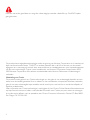 2
2
-
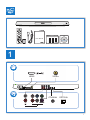 3
3
-
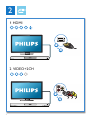 4
4
-
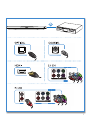 5
5
-
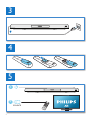 6
6
-
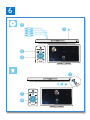 7
7
-
 8
8
-
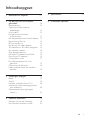 9
9
-
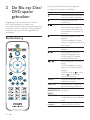 10
10
-
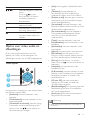 11
11
-
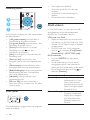 12
12
-
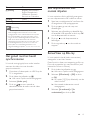 13
13
-
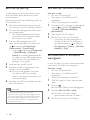 14
14
-
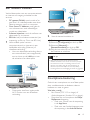 15
15
-
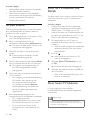 16
16
-
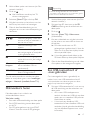 17
17
-
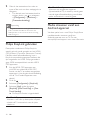 18
18
-
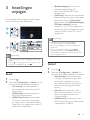 19
19
-
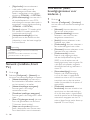 20
20
-
 21
21
-
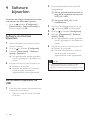 22
22
-
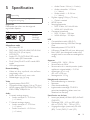 23
23
-
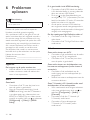 24
24
-
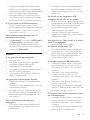 25
25
-
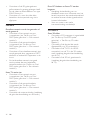 26
26
-
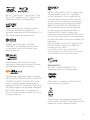 27
27
-
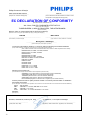 28
28
-
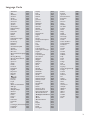 29
29
-
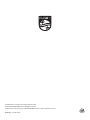 30
30
Philips BDP7700/12 Handleiding
- Categorie
- Blu-Ray-spelers
- Type
- Handleiding
Gerelateerde papieren
-
Philips BDP6100/12 Handleiding
-
Philips BDP5500/12 Handleiding
-
Philips BDP3492/12 Handleiding
-
Philips BDP5700/12 Handleiding
-
Philips BDP5602/12 Handleiding
-
Philips BDP2982/12 Handleiding
-
Philips BDP3305/12 Handleiding
-
Philips BDP3400/12 Handleiding
-
Philips BDP7750/12 Handleiding
-
Philips BDP2100/12 Handleiding